PODRĘCZNIK uzytkownika do 'Eksport danych do pliku tekstowego 1.0'
| Spis treści | |
| Instalacja dodatku | |
|
1. Po rozpakowaniu archiwum pliki z rozszerzeniem *.sc wgrać do podkatalogu programu: ...ŚCIEŻKA_DO_PROGRAMU...\raporty\fk jeżeli podkatalog nie istnieje to należy go ręcznie założyć. 2. Zalogować się do firmy jako `admin` do programu; przy monicie o wczytanie nowych raportów wybrać `Wczytaj`. Dodatek powinien zostać wczytany. 3. Plik konfiguracyjny efv.ini należy skopiować do katalogu firmy (jest to inny folder niż instalacja programu). | |
| Konfiguracja | |
|
Dodatek wymaga konfiguracji. Należy edytować plik efv.ini. Wszystkie parametry są tam opisane stosownym komentarzem. | |
| Aktualizacja dodatku | |
| Wstęp | |
| Dodatek pozwala na eksport danych kontrahentów do pliku txt/csv.
Format eksportowanych danych: • skrót kontrahenta, • nazwa kontrahenta, • ulica, nr domu, nr lokalu, • kod pocztowy , miejscowość, • numer rachunku kontrahenta. | |
| Uruchomienie dodatku | |
| Dodatek uruchamiamy z Listy dokumentów w buforze lub Listy dokumentów zaksięgowanych (dla zaznaczonych elementów). Eksportowane są jedynie faktury sprzedaży.
Drukowanie -> Eksport FV-bufor (BLOT) |  |
| lub
Drukowanie -> Eksport FV-księgi (BLOT) |  |
| Po wybraniu Wykonaj powinno ukazać się okno Eksportu.
Tutaj możemy określić Separator, wybrać Format eksportu, zmienić konfigurację oraz wpisać współczynnik zaliczek. Współczynnik zaliczek: Jeśli wartość na okienku nie jest wprowadzona, algorytm wylicza zaliczkę według domyślnego współczynnika 0.8 (od kwoty brutto). W przypadku jeżeli kontrahent w polu dodatkowym (pole dodatkowe 1) ma wprowadzoną inną wartość, to wtedy pobierana jest z kontrahenta. Po uzupełnieniu danych wybieramy Eksport. Generowana nazwa pliku: - dla Pekao -> Faktury_Pekao_XXXX, gdzie XXXX to data wykonania eksportu; - dla Faktoringu ->Faktury_Faktoring_XXXX. | |
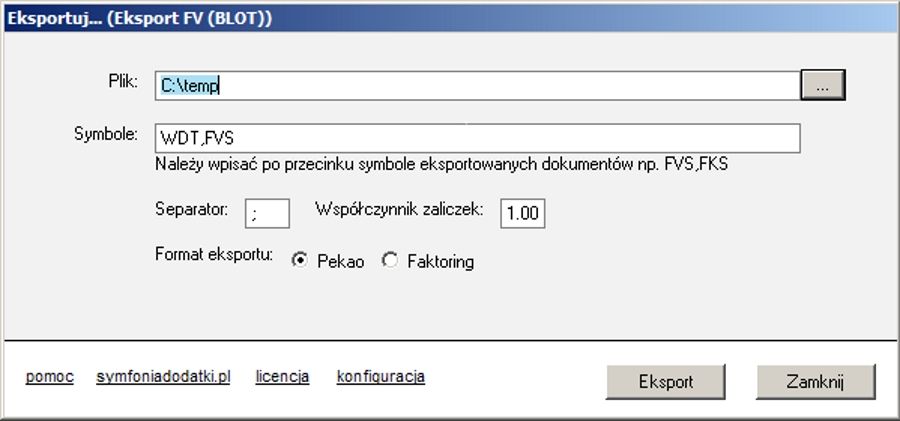 | |
| Przykładowy podgląd raportu Pekao | |
| Kolumny (oddzielone separatorem ;). Nr faktury; Usługa (KZ); Nip kontrahenta; Kwota faktury; Data wystawienia faktury; Data wymagalności faktury; Typ programu (TSS00xxx); Waluta (PLN). | |
 | |
| Przykładowy podgląd eksportu do Faktoringu | |
| Kolumny (oddzielone separatorem ;). Nip kontrahenta; Nr dokumentu; Kwota dokumentu; Data wystawienia; Termin płatności; Numer dokumentu korygowanego (w przypadku eksportu faktur, pole będzie puste).
| |
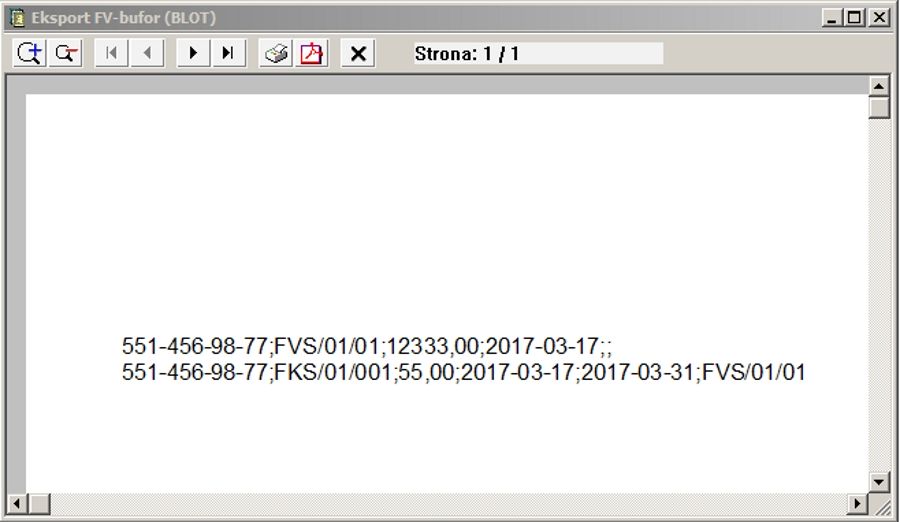 | |